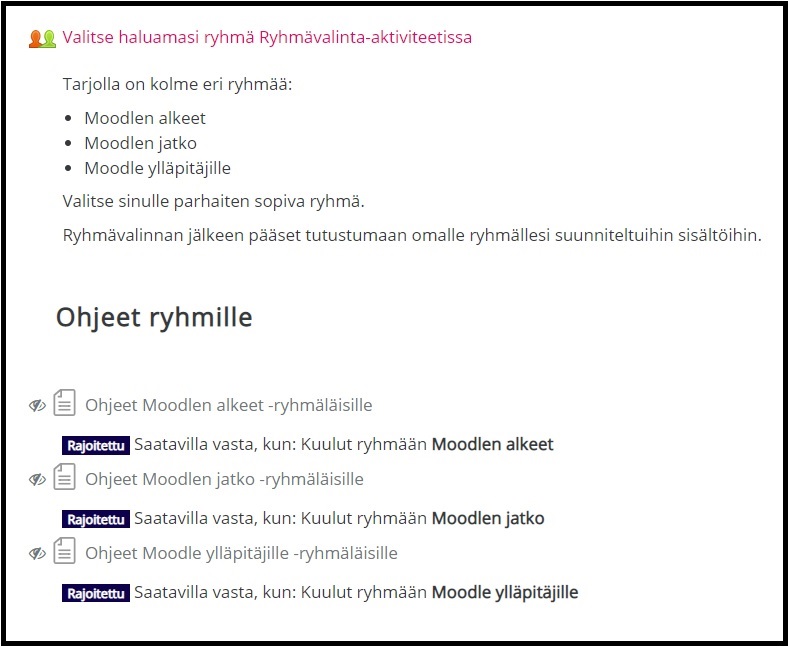Ryhmävalinta-aktiviteetin käyttö
Opettaja lisää tyhjät ryhmät Moodle-kurssille. Opiskelija valitsee itselleen sopivan ryhmän.
1. Lisää ryhmät ja ryhmittely kurssille Osallistujat-sivun kautta.
2. Lisää kurssille ryhmävalinta-aktiviteetti.
3. Määrittele ryhmävalinta-aktiviteetin asetukset.
- Anna ryhmävalinta-aktiviteetille nimi ja kirjoita aktiviteetille kuvaus.
- Kuvauksessa voit kertoa, millaisia ryhmiä opiskelijoilla on valittavana, millä perusteella ryhmän voi valita (esimerkiksi kiinnostava uusi aihe tai opinnäytetyön teema) ja mitä opiskelijan tulee tehdä ryhmän valinnan jälkeen (esimerkiksi tutustua muihin ryhmäläisiin keskustelualueella tai sopia verkkotapaaminen, jossa suunnitellaan kurssitehtävää tms.).
- Määrittele ryhmävalinta-aktiviteetin muut asetukset.
- Voiko opiskelija ilmoittautua useampaan ryhmään?
- Saavatko opiskelijat nähdä ryhmävalinnat? Jos opiskelijoiden täytyy ryhmäytyä ja työskennellä yhdessä ryhmävalinnan jälkeen, on tärkeää, että opiskelijat näkevät muut saman ryhmän valinneet opiskelijat. Jos ryhmä valitaan vain siksi, että sitten kurssilla on näkyvissä tietyt materiaalit tai aktiviteetit, muiden ryhmän osallistujien näkeminen ei ole välttämättä tarpeellista.
- Mitä tietoja opiskelijat näkevät toisistaan?
- Voiko opiskelija päivittää ryhmävalintaansa?
- Näkeekö opettaja listan vastaamattomista opiskelijoista?
- Rajoitetaanko ryhmien kokoa?
- Valitse, mitkä ryhmät tai ryhmittelyt ovat opiskelijoiden valittavissa aktiviteetissa.
- Voit tarvittaessa rajoittaa vastaamisaikaa.
- Moduulien yleisissä asetuksissa voit määritellä, että vain tietty ryhmittely näkee Ryhmävalinta-aktiviteetin.
- Voit rajoittaa pääsyä Ryhmävalinta-aktiviteettiin.
4. Laita ryhmäasetukset päälle aktiviteeteissa, joissa haluat hyödyntää ryhmätoimintoja.
- Voit laittaa asetukset valmiiksi päälle aktiviteetteihin ja aineistoihin, vaikka opiskelijat eivät olisi vielä valinneet ryhmiä.
- Kun opiskelijat ilmoittautuvat Ryhmänvalinta-aktiviteetin avulla ryhmiin, he pääsevät toimimaan kurssilla määrittelemiesi ryhmärajausten mukaisesti.
- Voit rakentaa kurssin esimerkiksi niin, että opiskelijoilla on luettavana erilaisia aineistoja sen mukaan, mihin ryhmään he kuuluvat tai he palauttavat tehtäviä eri Tehtävä-aktiviteetteihin sen mukaan, mihin ryhmään he kuuluvat.
- Alla olevassa kuvassa opiskelija valitsee ryhmän, ja valinnan perusteella hän pääsee tutustumaan tiettyyn materiaaliin. Materiaaliin on tehty pääsyrajoitus ryhmän perusteella Rajoita pääsy -asetuksissa.